win10电脑中的驱动程序如何更新
我们在使用电脑的时候,总会遇到这样那样的问题,今天就跟大家介绍一下win10电脑中的驱动程序如何更新的具体操作步骤。
1. 打开电脑,找到桌面上的此电脑图标,右键,在打开的的菜单中,选择管理选项
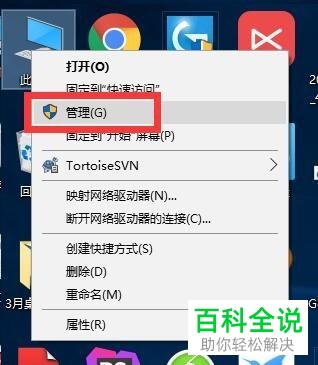
2. 进入计算机管理页面后,点击左侧的“设备管理器”选项
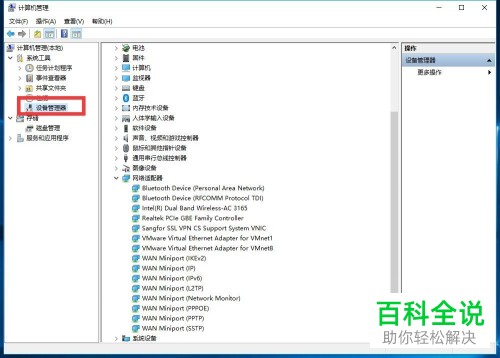
3. 如图,在打开的列表中,找到想要更新的驱动程序,以更新网卡为例,在网络适配器中找到我们的网卡
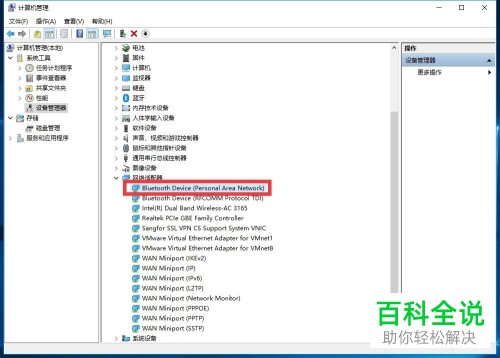
4. 双击网卡,如图,在弹出的属性窗口中,上方切换到驱动程序选项下,点击下方的“更新驱动程序”按钮
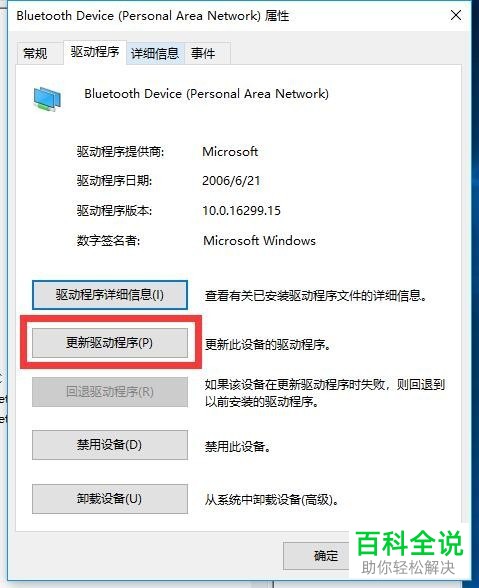
5. 如图,弹出选择搜索驱动程序的方式,若我们已经下载好了则点击“浏览计算机以查找驱动程序软件”,我们也可以选择在internet上进行查找
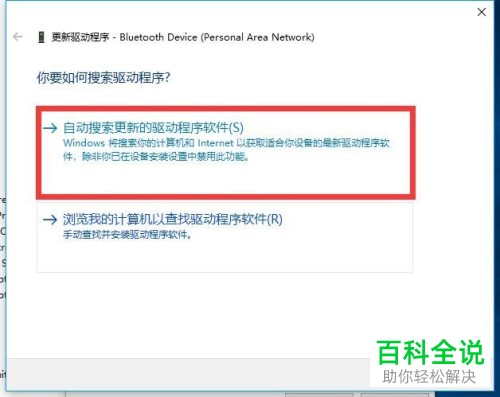

6. 查找之后,就会自动进行下载安装最新的驱动程序了。
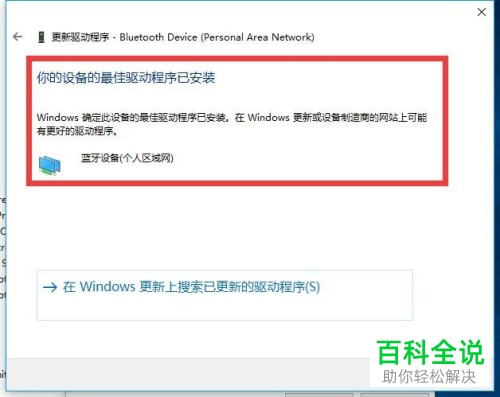
以上就是win10电脑中的驱动程序如何更新的具体操作步骤。
赞 (0)

